คุณจะต้องเพิ่มบัตรเครดิตหรือบัตรเดบิตในบัญชีของคุณเพื่อดาวน์โหลดแอปที่ต้องชำระเงินและซื้อการสมัครรับข้อมูลจาก Google Play Store ในคู่มือนี้ เราจะแสดงวิธีเพิ่มบัตรใหม่ อัปเดตบัตรที่มีอยู่ หรือลบบัตรที่หมดอายุออกจากบัญชี Google Play Store ของคุณ
วิธีการส่งไอน้ำไปยังทีวี
บัตรใหม่ของคุณควรมียอดคงเหลือเพื่อให้สามารถเติมเงินได้สำเร็จ Google จะต้องทำธุรกรรมแบบย้อนกลับได้เล็กน้อยเพื่อยืนยัน
วิธีเพิ่มบัตรใหม่ในบัญชี Google Play ของคุณ
การเพิ่มการ์ดไปยังบัญชี Google Play Store ควรใช้เวลาประมาณ 1 นาที และจะใช้งานได้บน Android . ทั้งหมด อุปกรณ์ที่มีบัญชี Google ของคุณ .
- เปิด Google Play Store บนอุปกรณ์แล้วแตะรูปโปรไฟล์ที่มุมขวาบน
- ไปที่ การชำระเงินและการสมัครสมาชิก .
- แตะ วิธีการชำระเงิน ตัวเลือก. หากคุณเคยเพิ่มบัตรชำระเงินมาก่อน คุณจะเห็นที่นี่
- แตะ เพิ่มบัตรเครดิตหรือบัตรเดบิต กรอกรายละเอียดบัตรที่ร้องขอทั้งหมดแล้วแตะ บันทึก ปุ่ม.
- Google จะทำธุรกรรมแบบย้อนกลับได้เล็กน้อยเพื่ออนุมัติบัตรของคุณ
- บัตรของคุณควรจะพร้อมสำหรับการซื้อใน Play Store แล้ว

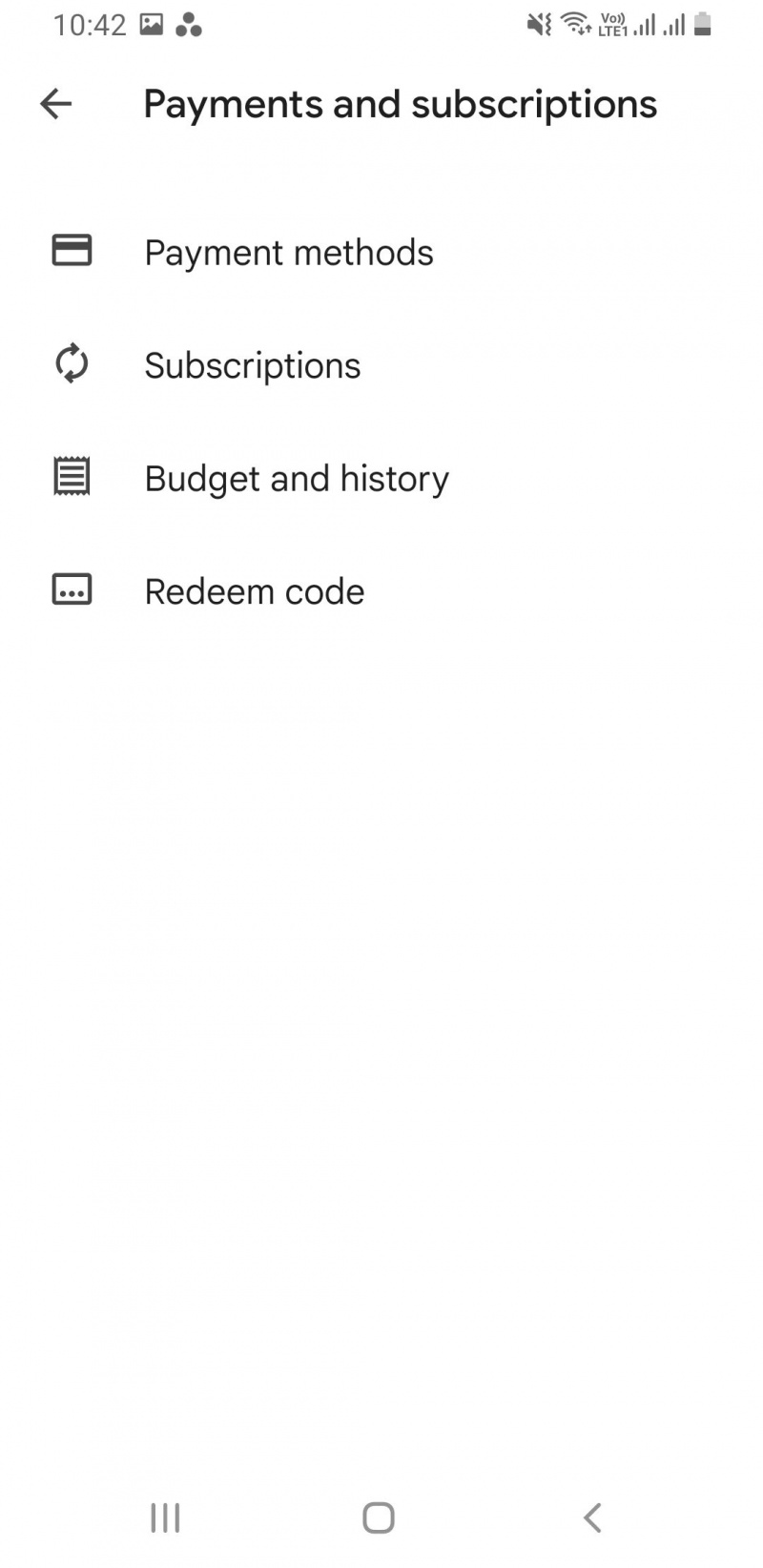
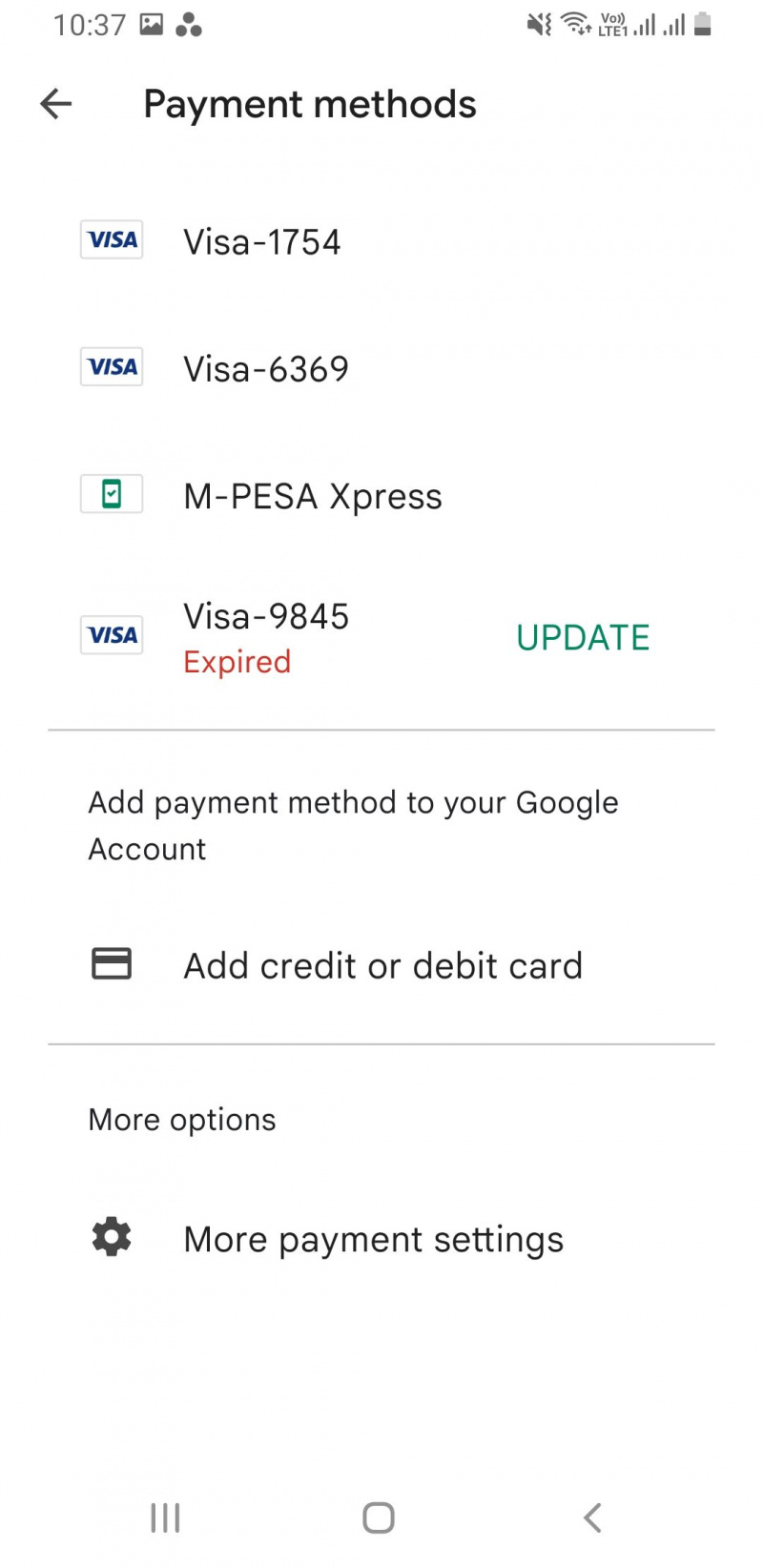
วิธีลบการ์ดที่มีอยู่ออกจาก Google Play Store
คุณอาจต้องการนำบัตรของคุณออกด้วยเหตุผลสองประการ บัตรของคุณหมดอายุหรือคุณต้องการใช้บัตรอื่น วิธีลบบัตรของคุณออกจาก Google Play Store อย่างถาวร:
วิธีแก้ไข wifi ไม่มีการกำหนดค่า ip ที่ถูกต้อง
- เปิดแอพแล้วแตะรูปโปรไฟล์ของคุณที่มุมบนขวา
- ไปที่ การชำระเงินและการสมัคร > วิธีการชำระเงิน > การตั้งค่าการชำระเงินเพิ่มเติม . ขั้นตอนสุดท้ายจะนำคุณไปที่ pay.google.com ในเบราว์เซอร์ของคุณ ซึ่งคุณสามารถลงชื่อเข้าใช้ด้วยบัญชี Google ของคุณหากได้รับแจ้งให้ดำเนินการดังกล่าว
- แตะ ลบ บนการ์ดที่คุณต้องการลบออกจาก Google Play Store
- หากคุณต้องการอัปเดตหรือแก้ไขรายละเอียดบัตรโดยไม่ต้องถอดการ์ดออก ให้แตะ แก้ไข และทำการเปลี่ยนแปลงที่จำเป็นแล้วแตะ อัปเดต .
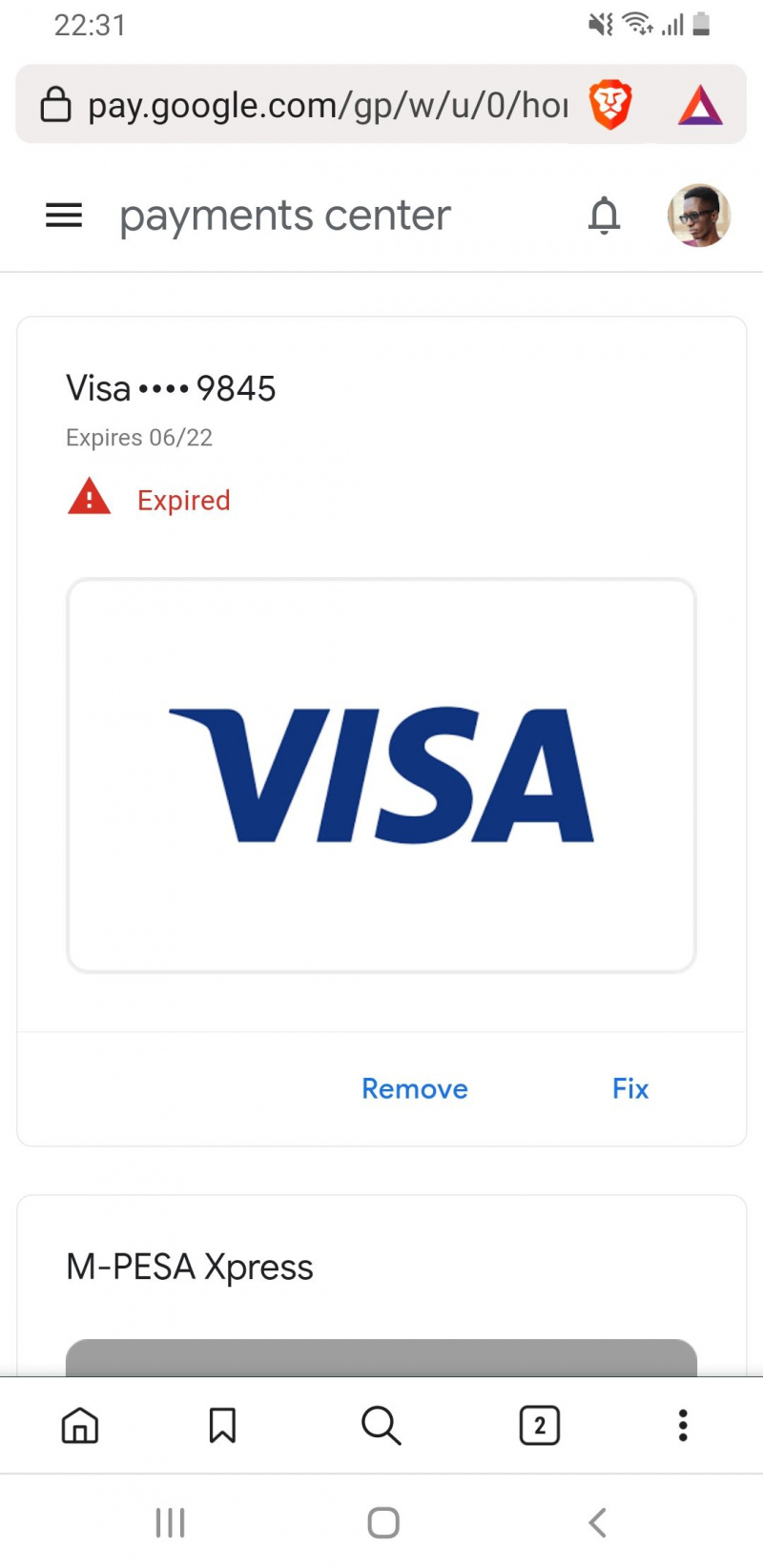
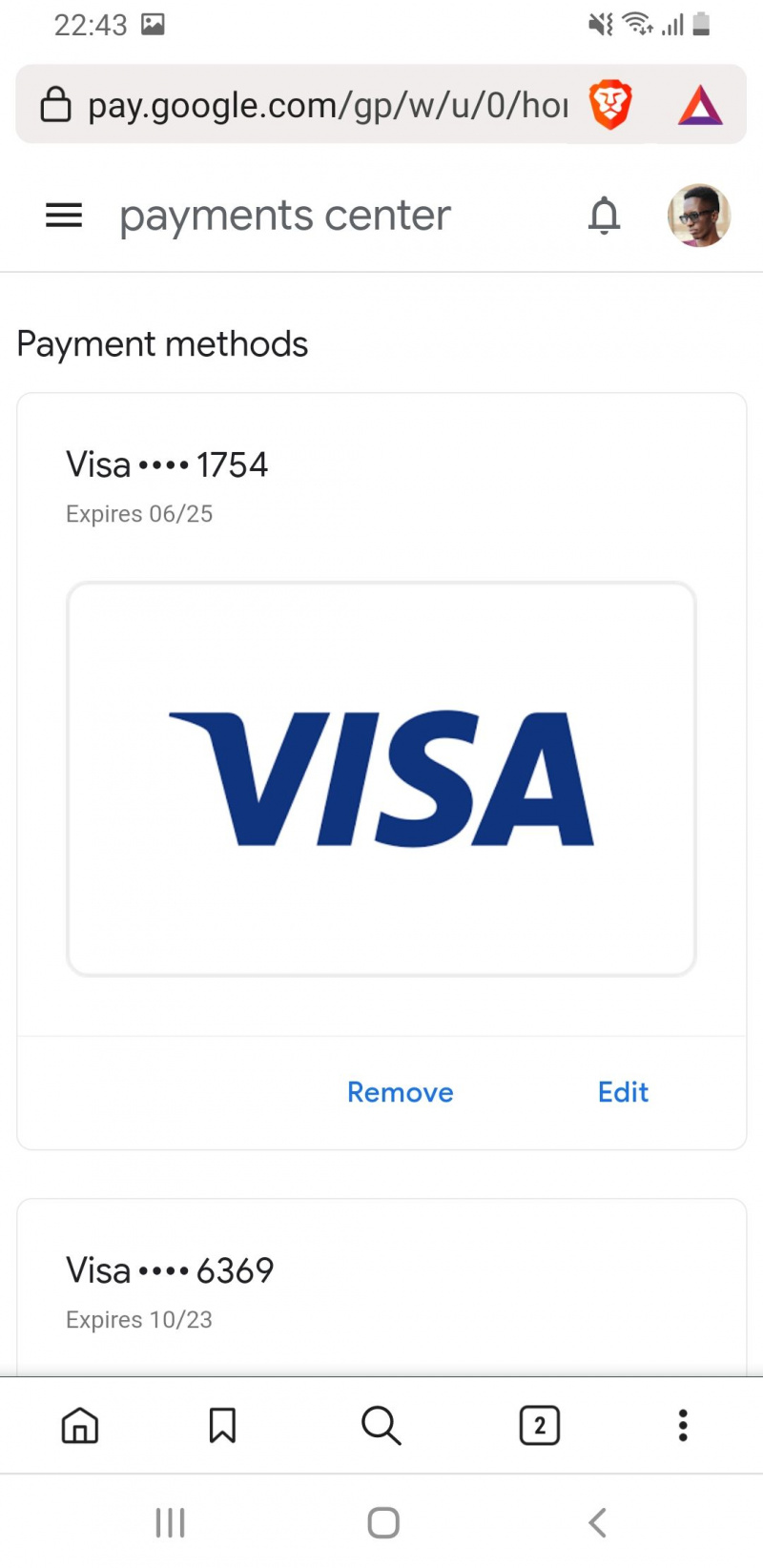
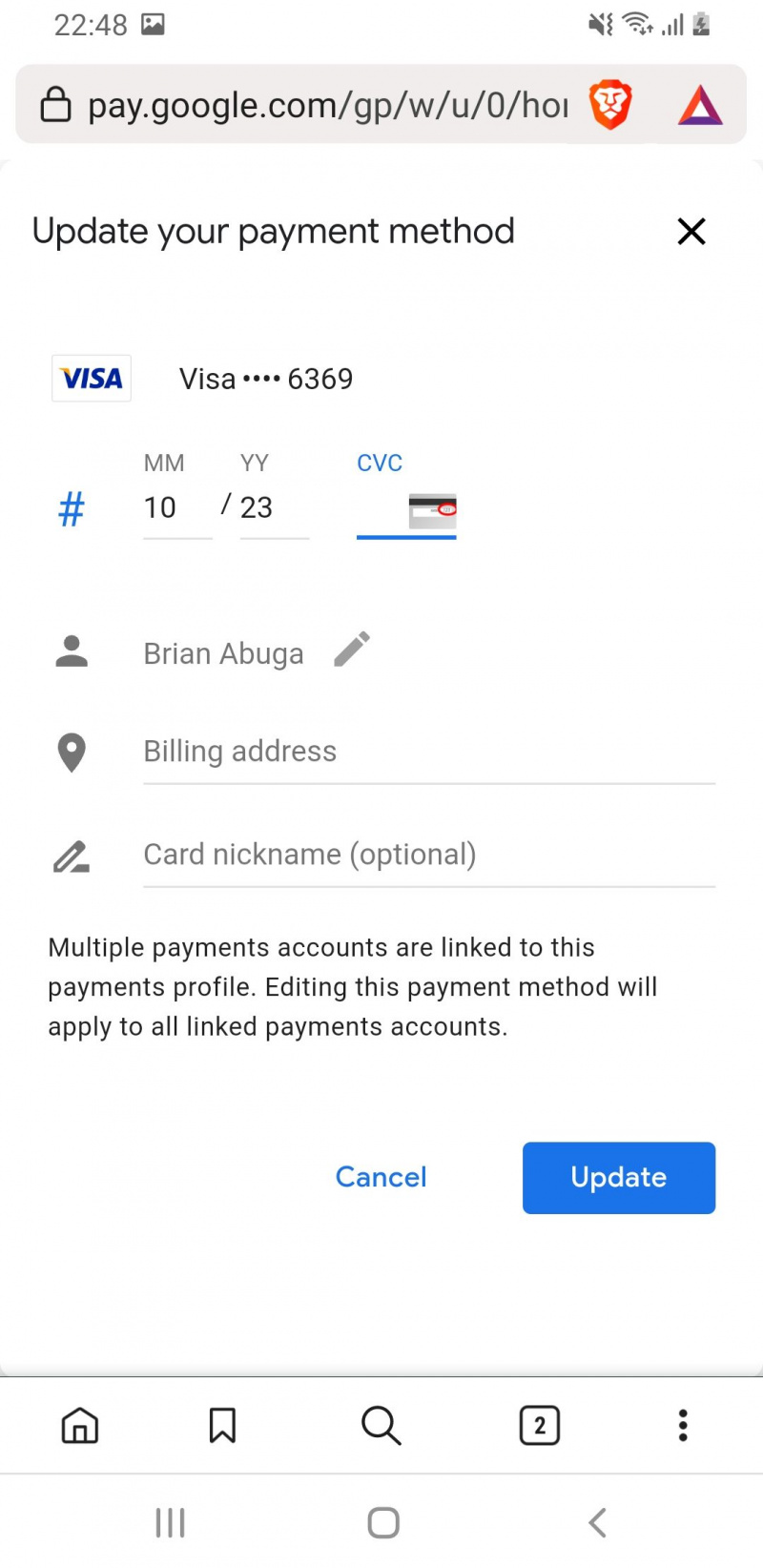
การซื้อใน Play Store ด้วยบัตรของคุณเป็นเรื่องง่าย
เมื่อคุณตั้งค่าบัตรแล้ว คุณสามารถซื้อได้อย่างรวดเร็วและแม้กระทั่งสลับระหว่างการ์ดต่างๆ ในระหว่างการซื้อ หากคุณเพิ่มตัวเลือกหลายรายการ คุณยังสามารถเพิ่มบัตรใหม่ขณะทำการซื้อได้โดยไปที่หน้ารายละเอียดของรายการที่ต้องชำระเงินและปฏิบัติตามคำแนะนำที่ให้มา การ์ดใบนี้จะถูกบันทึกไว้โดยอัตโนมัติในบัญชีของคุณเพื่อใช้ในอนาคต
